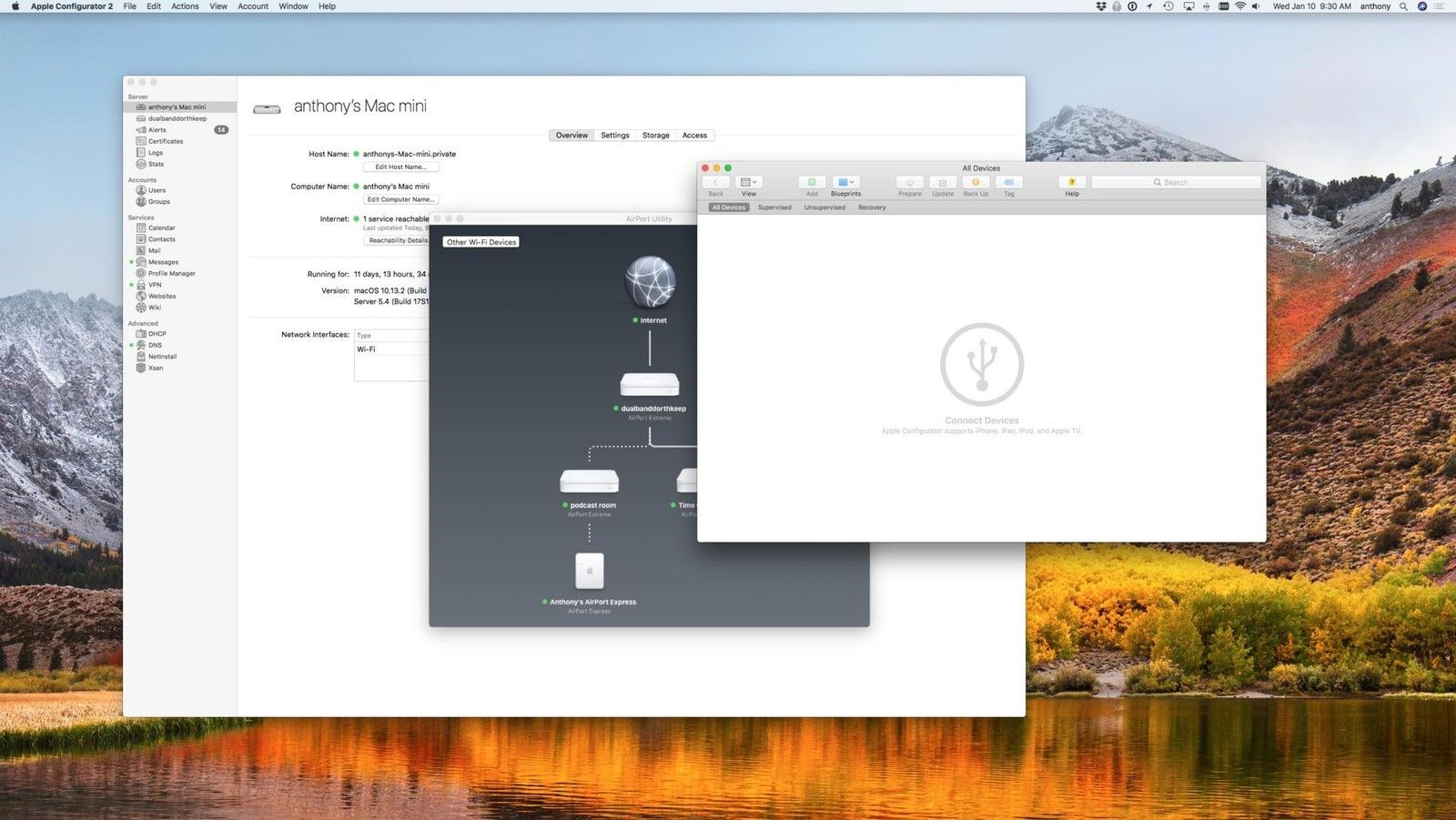
Управление моей постоянно растущей библиотекой iOS-устройств, которая включает в себя 4 Apple TV, 4 iPhone, 2 iPod touch и 4 iPad, становится для меня непростой задачей. Несмотря на то, что Apple Configurator 2 предназначен для школ и предприятий, это бесплатный инструмент macOS, который позволяет вам управлять всеми устройствами iOS в вашей организации (или дома!) Из центрального расположения.
Вместо того, чтобы обращаться к каждому устройству и запускать обновление ОС, я смогу делать все одновременно (при условии, что на устройство существует необходимое количество USB-портов), сохраняя мне много времени от моего Mac , Это бесплатный инструмент, это дополнительный бонус.
Если вам нужно поддерживать, настраивать, защищать и развертывать множество устройств iOS, то Apple Configurator 2 может быть именно тем инструментом, который вы ищете.
Как установить Apple Configurator 2
Apple Configurator 2 управляет вашими устройствами iOS, но является приложением macOS. Вам нужно будет установить его, прежде чем вы сможете начать управлять устройствами. Вы можете получить больше информации из нашего руководства по Apple Configurator 2.
Как обновить устройства iOS с помощью Apple Configurator 2
Чтобы обновить ваше устройство iOS, вам необходимо физически подключить его через USB к Mac с Apple Configurator2. Вы можете использовать концентратор USB для нескольких устройств или, если у вас несколько дисплеев с гирляндной цепочкой, вы можете использовать порты USB, которые имеются на задней панели каждого дисплея. После подключения ваше устройство будет перечислять и отображать себя в Apple Configurator 2.
- Подключите ваше устройство к USB.
Подождите, пока ваше устройство перечислять. После перечисления ваше устройство будет отображаться как точная копия в Apple Configurator 2 того, что существует на физическом устройстве, включая обои и приложения.
![]()
- Вариант нажмите изображение устройства Вы хотите обновить. Если обновление существует, маленький красный индикатор будет присутствовать выше и справа от вашего устройства iOS, чтобы отразить это.
Выбрать Обновить.
![]()
Процесс обновления спросит вас, хотите ли вы обновить до последней ОС. Если у вас загружены различные версии обновлений, вы сможете выбрать, какую версию iOS вы хотите обновить. После выбора нажмите Обновить.
![]()
- Слайд для отпереть ваше устройство iOS.
Введите ваш Код доступа.
![]()
Ваше устройство обновлено.
Как сделать резервную копию ваших устройств iOS с помощью Apple Configurator 2
Чтобы выполнить резервное копирование устройства iOS, вам необходимо физически подключить его через USB к компьютеру Mac под управлением Apple Configurator2. Вы можете использовать концентратор USB для нескольких устройств или, если у вас несколько дисплеев с гирляндной цепочкой, вы можете использовать порты USB, которые имеются на задней панели каждого дисплея. После подключения ваше устройство будет перечислять и отображать себя в Apple Configurator 2.
- Подключите ваше устройство к USB.
- Подождите, пока ваше устройство перечислять. После перечисления ваше устройство будет отображаться как точная копия в Apple Configurator 2 того, что существует на физическом устройстве, включая обои и приложения.
- Вариант нажмите изображение устройства Вы хотите сделать резервную копию.
Выбрать Резервный.
![]()
- Подожди пока полный. Процесс резервного копирования теперь сохранит локальный файл резервного копирования для вашего устройства. Если у вас есть ошибка, говорящая о том, что устройство заблокировано для продолжения резервного копирования, вам нужно будет сдвинуть его, чтобы разблокировать, и ввести свой пароль на устройстве, чтобы завершить установку.
- Слайд для отпереть ваше устройство iOS.
Введите ваш Код доступа.
![]()
Ваше устройство теперь зарезервировано.
Краткое описание устройства
Вы можете, наконец, получить быстрый взгляд на ваше устройство или более детальный взгляд, если хотите:
- Вариант нажмите изображение устройства iOS Вы хотите больше информации для.
- Выберите вид Быстрый просмотр для краткого обзора.
При желании выберите вид Получить данные более подробная информация.
![]()
Заключение
Apple Configurator 2 не нужен всем, но является желанным дополнением к моему набору инструментов для управления моей семьей и множеством iOS-устройств. Используете ли вы Apple Configurator 2? У вас есть лучший способ управлять множеством устройств iOS? Дайте нам знать об этом в комментариях!
macOS Каталина
Оцените статью!
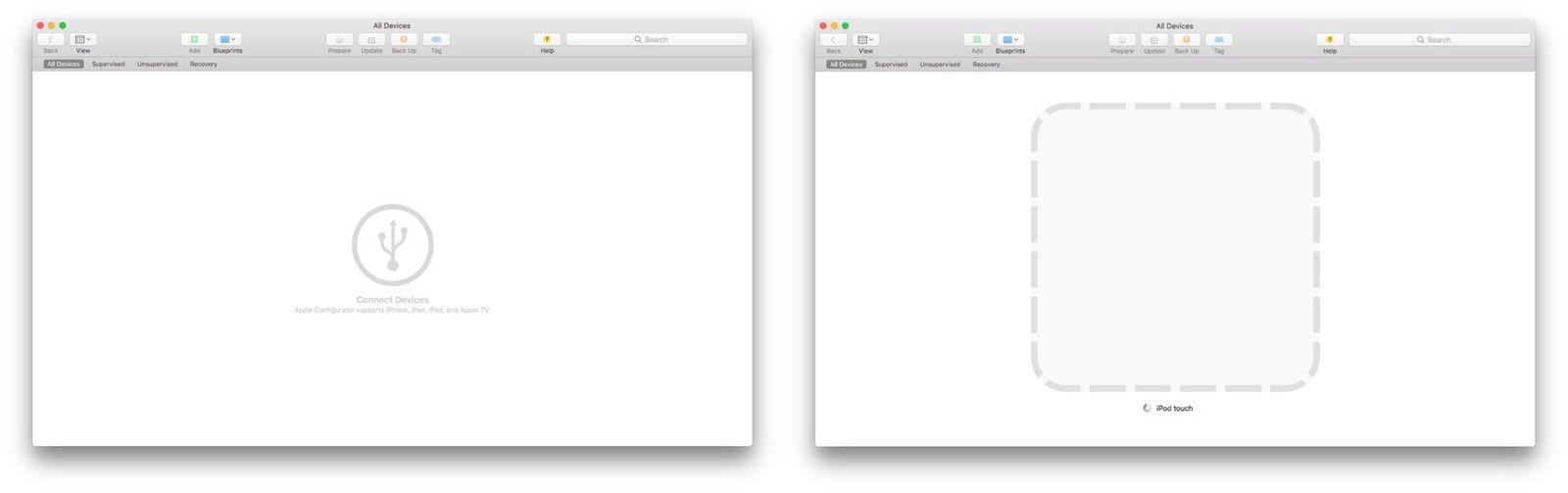
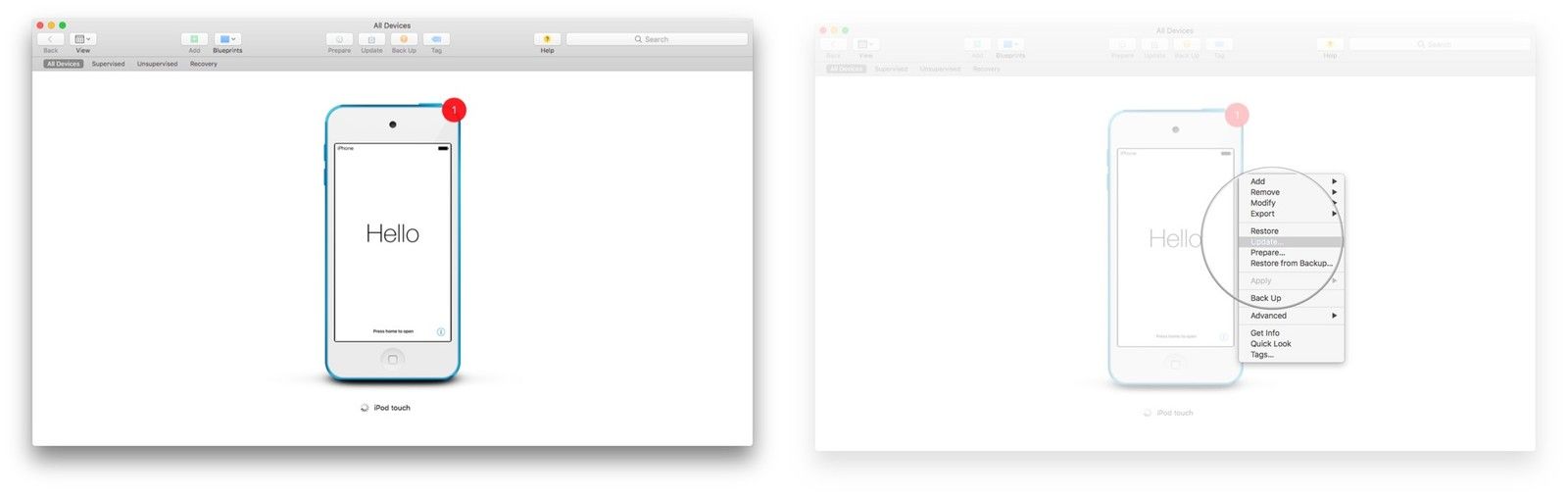
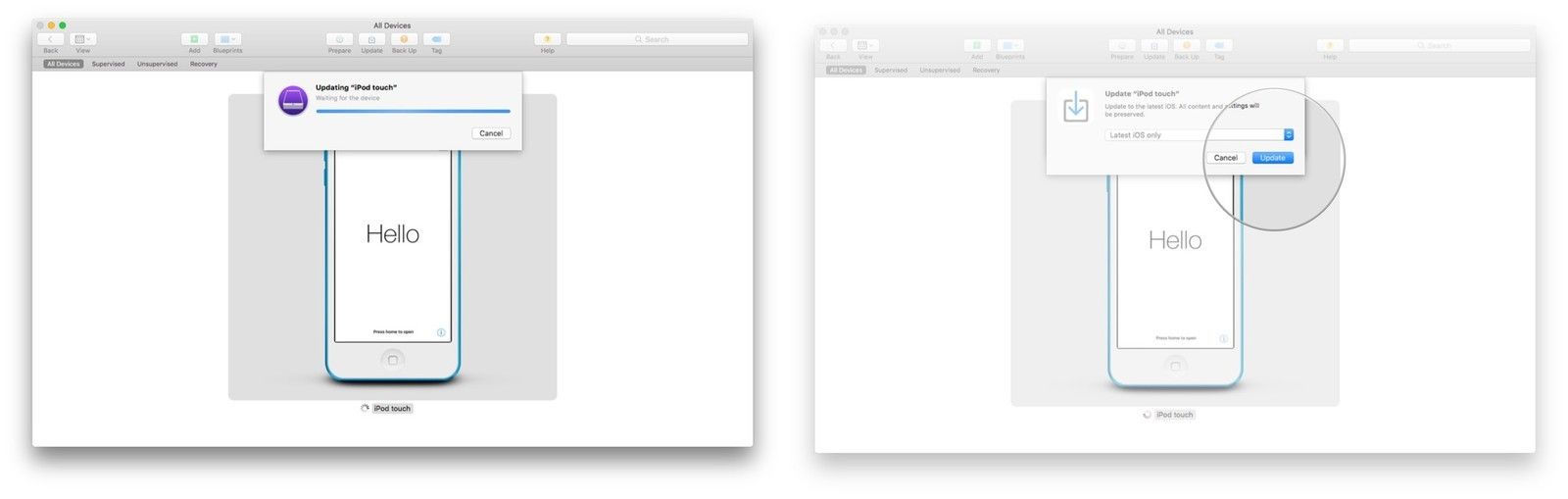
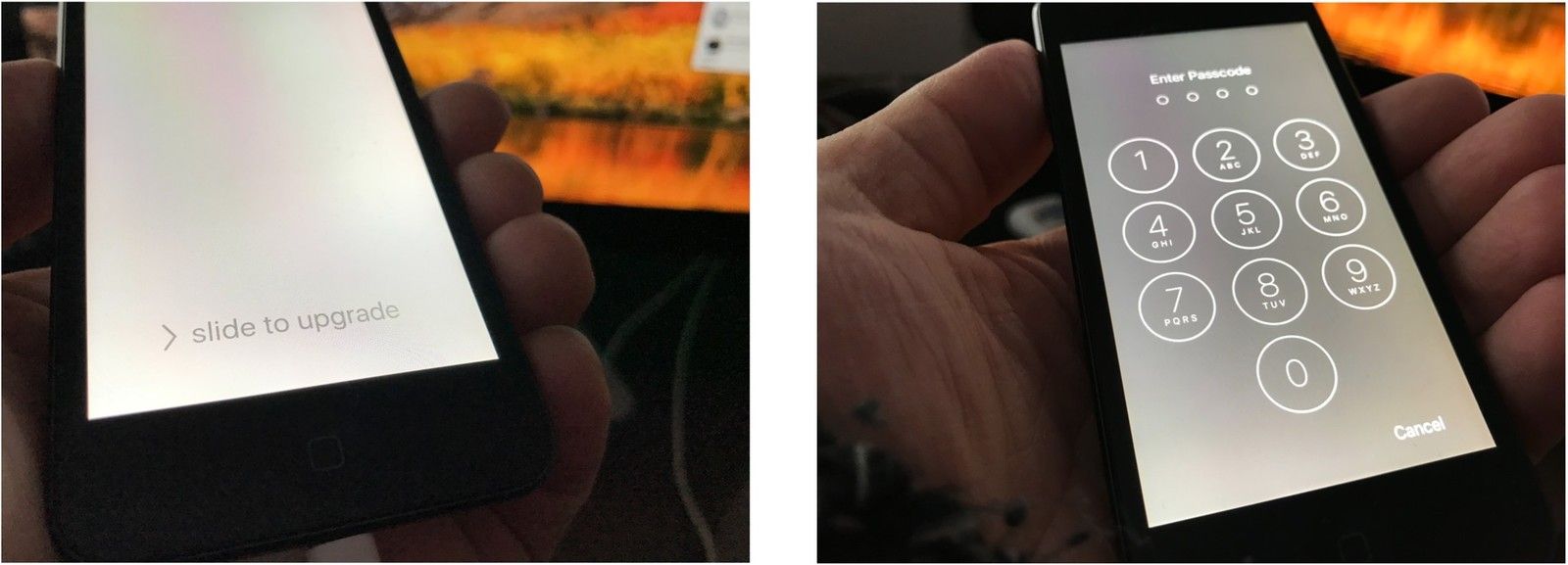
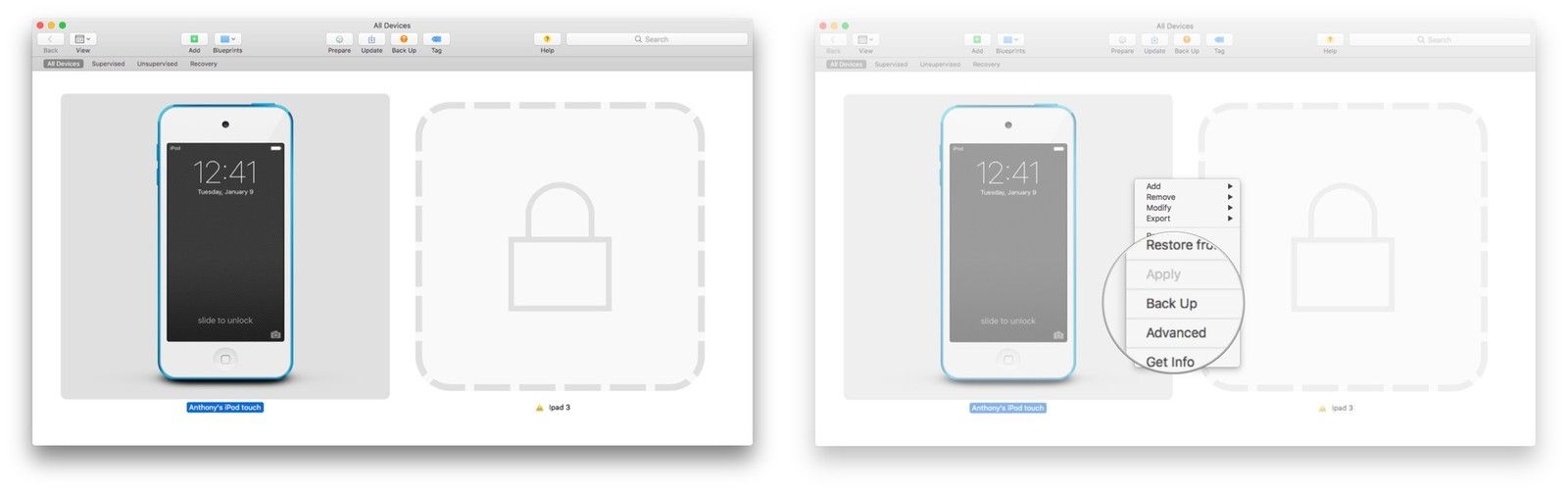
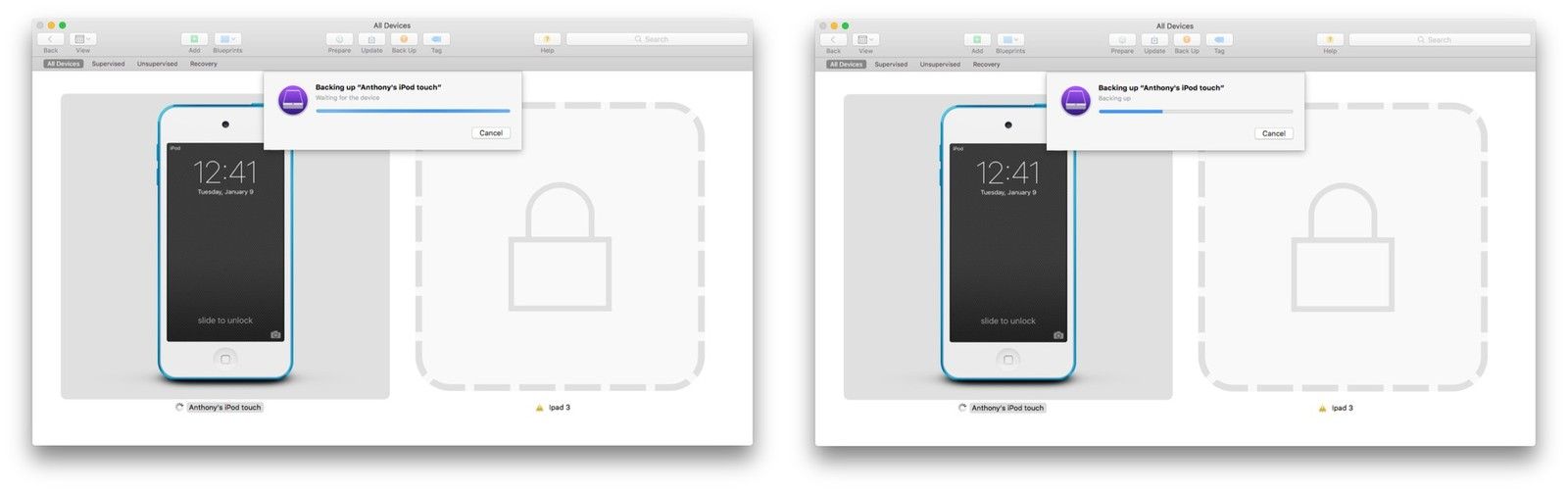
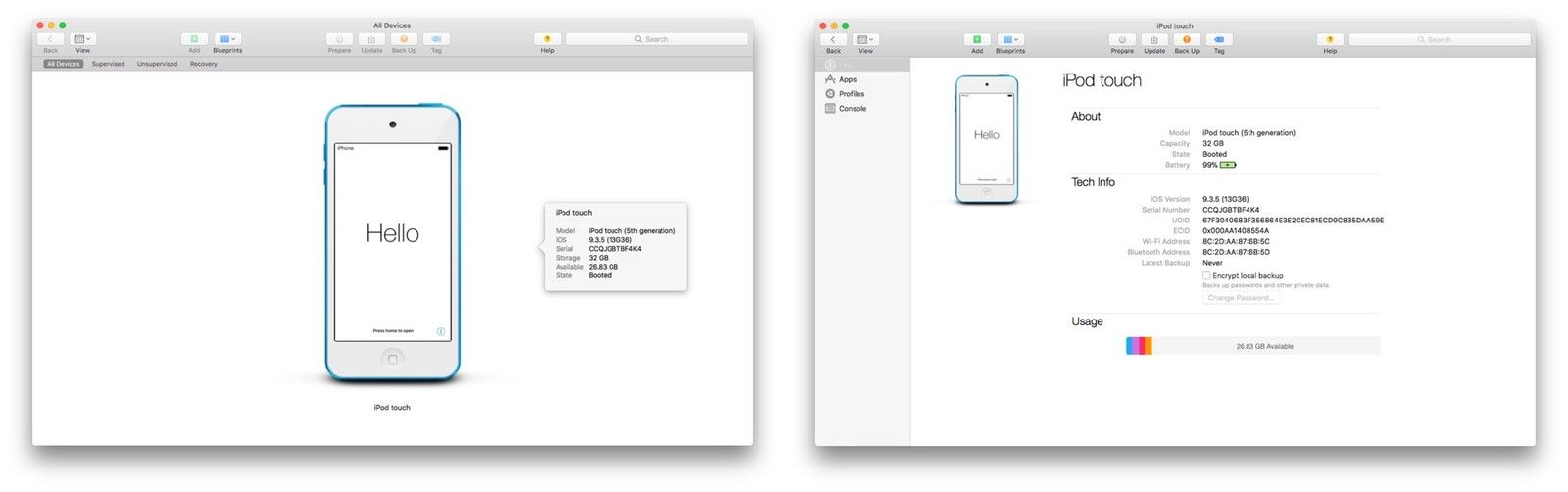

![Как исправить неработающие уведомления Apple iPhone XR [Руководство по устранению неполадок]](https://appleb.ru/wp-content/uploads/2020/04/kak-ispravit-nerabotajushhie-uvedomlenija-apple_1-300x330.jpg)

Отправляя сообщение, Вы разрешаете сбор и обработку персональных данных. Политика конфиденциальности.